系列服务器windows操作系统安装步骤
IBM X3650 M3服务器安装windows 2003操作系统方法

IBM X3650 M3服务器安装windows 2003操作系统方法安装说明:1)本文以IBM X3650 M3服务器使用ServerGuide 8.42版本光盘引导安装Microsoft Windows Server 2003 企业版为例进行说明。
2)准备工具:需要1张IBM引导盘、1张系统盘。
3)安装步骤:第一步:将刻录好的引导盘放入光驱,此步需要几分钟时间。
第二步:选择该引导盘的语言,选择为“English”英语。
第三步:选择键盘布局的画面,选择“United States”,美式键盘。
第四步:选择你需要安装的操作系统,windows server2003、windows server2008等。
第五步:设置日期和时间。
第六步:进行阵列配置,该步骤比较重要。
第七步:重启计算机,“Ctrl+H”进入手动磁盘阵列界面。
第八步:手动磁盘阵列完成后,进行系统盘分区,C盘大小一般分为30GB。
第九步:设置windows安装的相关配置,计算机名、序列号(操作系统光盘上的序列号),选择网络设置、网卡设置、系统组件等。
第十步:计算机自动将引导盘弹出,此时将windows2003操作系统光盘放入,自动搜索,系统会自动判断是否是前面第四步所选择的操作系统,然后进行操作系统的安装,以后的步骤安装都会自动安装,无人值守。
注意事项:使用ServerGuide光盘安装会清除硬盘上的分区和数据,如果还有要保留的数据请先备份或选择其他安装方式系统安装具体步骤及截图:1、用ServerGuide CD启动服务器,会有几分钟的引导过程,请等待。
选择使用本引导盘的语言(注意:此时语言为ServerGuide引导程序语言,与所要安装操作系统无关),出现如下画面,选择“English”2、选择键盘布局的画面,在这里选择“United States”,然后点击“NEXT”:3、出现许可协议界面,阅读许可协议内容,点击“I accept”继续即可:4、查看概述以了解ServerGuide 功能,请在使用前仔细查看相关使用说明,点击“NEXT”继续:5、在这里可以选择您要安装的操作系统,选择后点击“NEXT”6、设置正确的日期和时间后点击“NEXT”:7、此时进入阵列配置阶段:(1)阵列配置如下图所示:在Current Configurations中可以看到目前的阵列级别,第一个图例中是现在没有阵列配置,第二个图例中显示现有配置为Raid0在中线右边的上半部分会显示出阵列卡、硬盘数量和当前阵列的信息。
安装Windows 2000 Server服务器的步骤

安装Windows 2000 Server服务器的步骤如下:1) 启动计算机进入E: \Windows 2000 Server目录,然后双击Setup.exe文件的图标,系统将自动运行安装向导。
(2) 安装向导提示用户所要安装的Windows比用户现在使用的版本新,询问是否要将现在的系统升级到Windows 2000 Server,这里单击“否”按钮。
(3) 单击“安装Windows 2000”选项,打开“Windows 2000安装程序”对话框。
安装程序向导警告用户“Windows 2000安装程序”不支持从 Microsoft Windows 98到Microsoft Windows 2000 Server的升级。
(4) 单击“确定”按钮,打开“欢迎使用Windows 2000安装向导”对话框。
在该对话框中的“请选择安装方式”选项组中包含两个单选按钮。
“升级到Windows 2000”单选按钮为系统推荐的安装方式,升级会替换当前的操作系统,但不会更改现有设置和已安装的程序。
“安装新的Windows 2000”单选按钮为全新安装,选择此安装方式需要指定新的设置并重新安装现有软件,并且计算机上可以同时有数个操作系统。
(5) 选择“安装新的Windows 2000(全新安装)”单选按钮,单击“下一步”按钮,打开“许可协议”对话框。
(6) 选择“我接受这个协议”单选按钮,再单击“下一步”按钮打开“选择特殊选项”对话框。
用户可分别单击其中的按钮来打开相应的对话框进行设置。
需要注意的是,在单击“高级选项”按钮打开的“高级选项”对话框中,用户必须启用“安装过程中选择安装磁盘分区”复选框,以便在安装过程中可以指定安装路径的盘符(如D盘)。
(7) 单击“下一步”按钮打开“正在复制安装文件”对话框。
安装向导将自动将一些安装文件复制到计算机中。
(8) 完成复制文件的工作后,安装向导将自动打开“正在重新启动计算机”对话框。
几种方法安装windows操作系统
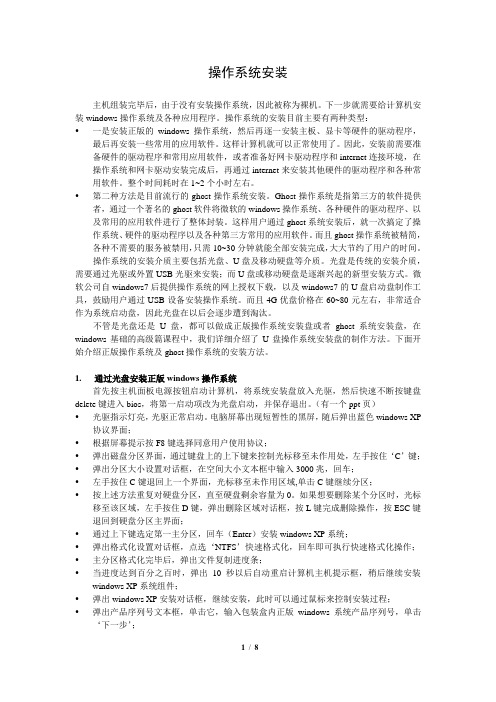
操作系统安装主机组装完毕后,由于没有安装操作系统,因此被称为裸机。
下一步就需要给计算机安装windows操作系统及各种应用程序。
操作系统的安装目前主要有两种类型:•一是安装正版的windows操作系统,然后再逐一安装主板、显卡等硬件的驱动程序,最后再安装一些常用的应用软件。
这样计算机就可以正常使用了。
因此,安装前需要准备硬件的驱动程序和常用应用软件,或者准备好网卡驱动程序和internet连接环境,在操作系统和网卡驱动安装完成后,再通过internet来安装其他硬件的驱动程序和各种常用软件。
整个时间耗时在1~2个小时左右。
•第二种方法是目前流行的ghost操作系统安装。
Ghost操作系统是指第三方的软件提供者,通过一个著名的ghost软件将微软的windows操作系统、各种硬件的驱动程序、以及常用的应用软件进行了整体封装。
这样用户通过ghost系统安装后,就一次搞定了操作系统、硬件的驱动程序以及各种第三方常用的应用软件。
而且ghost操作系统被精简,各种不需要的服务被禁用,只需10~30分钟就能全部安装完成,大大节约了用户的时间。
操作系统的安装介质主要包括光盘、U盘及移动硬盘等介质。
光盘是传统的安装介质,需要通过光驱或外置USB光驱来安装;而U盘或移动硬盘是逐渐兴起的新型安装方式。
微软公司自windows7后提供操作系统的网上授权下载,以及windows7的U盘启动盘制作工具,鼓励用户通过USB设备安装操作系统。
而且4G优盘价格在60~80元左右,非常适合作为系统启动盘,因此光盘在以后会逐步遭到淘汰。
不管是光盘还是U盘,都可以做成正版操作系统安装盘或者ghost系统安装盘,在windows基础的高级篇课程中,我们详细介绍了U盘操作系统安装盘的制作方法。
下面开始介绍正版操作系统及ghost操作系统的安装方法。
1.通过光盘安装正版windows操作系统首先按主机面板电源按钮启动计算机,将系统安装盘放入光驱,然后快速不断按键盘delete键进入bios,将第一启动项改为光盘启动,并保存退出。
戴尔服务器重装系统的方法
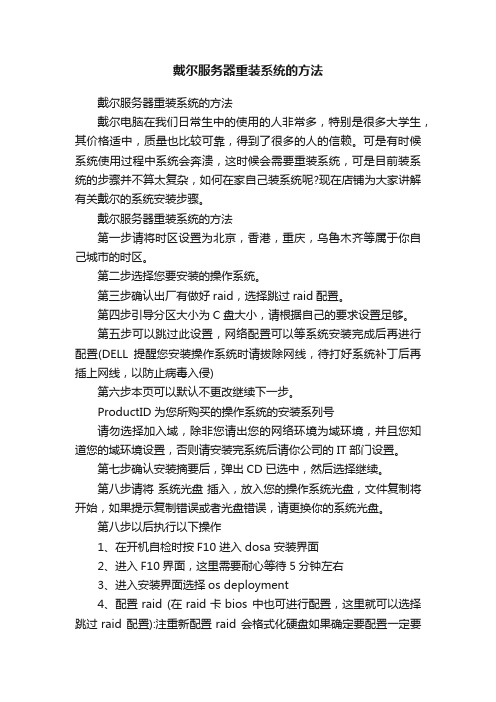
戴尔服务器重装系统的方法戴尔服务器重装系统的方法戴尔电脑在我们日常生中的使用的人非常多,特别是很多大学生,其价格适中,质量也比较可靠,得到了很多的人的信赖。
可是有时候系统使用过程中系统会奔溃,这时候会需要重装系统,可是目前装系统的步骤并不算太复杂,如何在家自己装系统呢?现在店铺为大家讲解有关戴尔的系统安装步骤。
戴尔服务器重装系统的方法第一步请将时区设置为北京,香港,重庆,乌鲁木齐等属于你自己城市的时区。
第二步选择您要安装的操作系统。
第三步确认出厂有做好raid,选择跳过raid配置。
第四步引导分区大小为C盘大小,请根据自己的要求设置足够。
第五步可以跳过此设置,网络配置可以等系统安装完成后再进行配置(DELL提醒您安装操作系统时请拔除网线,待打好系统补丁后再插上网线,以防止病毒入侵)第六步本页可以默认不更改继续下一步。
ProductID为您所购买的操作系统的安装系列号请勿选择加入域,除非您请出您的网络环境为域环境,并且您知道您的域环境设置,否则请安装完系统后请你公司的IT部门设置。
第七步确认安装摘要后,弹出CD已选中,然后选择继续。
第八步请将系统光盘插入,放入您的操作系统光盘,文件复制将开始,如果提示复制错误或者光盘错误,请更换你的系统光盘。
第八步以后执行以下操作1、在开机自检时按F10 进入dosa 安装界面2、进入F10界面,这里需要耐心等待5分钟左右3、进入安装界面选择os deployment4、配置raid (在raid卡bios 中也可进行配置,这里就可以选择跳过raid 配置):注重新配置raid 会格式化硬盘如果确定要配置一定要备份好数据。
Raid配置界面(1):现有的raid配置,如果需要重新设置可选下一步(2)确认raid卡型号,点击下一步(3)可以选择高级或快速配置(本文选择快速向导)(4)选择要配置的raid 级别(5):raid 配置完成。
5确认要安装的`系统,选择下一步读取文件需要一些时间:6:确认放入系统盘注意会有以下界面提示(截图是中文的),意思是USC安装会创建临时的闪存分区,占用盘符C,请确认将系统安装在正确的盘符C上,关于分区盘符的问题,请参考微软KB。
戴尔R620服务器WINDOWS操作系统无引导盘安装方法

无引导盘安装过程较为繁琐,需要耐心和细心,严格按照步骤进行操 作,避免出现错误。
对未来无引导盘安装的展望和改进建议
简化安装流程
未来无引导盘安装方法应进一步 简化安装流程,减少人工干预, 提高安装效率。
智能化检测与适配
通过智能化手段自动检测服务器 硬件配置,自动适配操作系统, 降低安装难度。
内存
最大支持1TB ECC DDR3内存,满足各种应 用的需求。
网络
集成双千兆网卡,支持冗余和负载均衡。
服务器存储配置
支持多种存储接口,如SATA、SAS和SSD等,满足不同存储 需求。
支持RAID 0、1、5、10等多种RAID级别,提供数据保护和 性能优化。
服务器启动流程
开机自检
服务器启动后,会进行硬件自检,检 查硬件是否正常工作。
常见问题和解决方案
安装过程中遇到的问题及解决方案
问题
无法找到引导盘或引导盘错误。
解决方案
检查硬件是否兼容,更新硬件驱动程序,确保所有 硬件都正常工作。
解决方案
检查引导盘是否正确连接,确保引导盘没有损 坏,尝试更换引导盘或使用其他引导方式。
问题
安装过程中出现蓝屏或死机。
问题
安装过程中出现文件损坏或丢失。
制作启动盘
使用U盘或光盘等介质制作启动盘,以便在服务器上启动并安装Windows操作系统。
安装过程中的步骤
将制作好的启动盘插入服务 器的USB或光驱接口。
进入Windows安装界面,选 择“现在安装”。
重启服务器,并在BIOS设置 中将启动顺序设置为启动盘 优先。
按照安装向导的提示进行操 作,选择合适的Windows版 本并完成安装过程。
华为rh2288v 安装windows步骤

Service CD 华为服务器Windows 操作系统安装指南2013-03-12 13:26:07 分类:华为服务器文档6216华为Tecal 服务器操作系统安装指南用户使用ServiceCD安装操作系统之前,需要做好以下三方面的准备。
•准备安装工具和软件。
o USB光驱/内置光驱o ServiceCD光盘o Windows操作系统安装光盘•保需要安装操作系统的服务器已安装到位。
•置设备启动顺序。
在BIOS的设备启动优先级设置中,将光驱设置为第一启动设备,硬盘设置为第二启动设备。
以Windows Server 2008操作系统为例,介绍Windows操作系统的安装过程。
1.将USB光驱插入服务器的USB接口或通过高密线缆将USB光驱连接到服务器节点,将ServiceCD光盘放入USB光驱。
2.将服务器上电,系统启动,进入POST(Power-on Self-test)阶段。
3.ServiceCD自动引导系统进入安装启动界面(如图1),按上下方向键选择“Microsoft Windows”选项,按“Enter”键确认。
说明:安装启动界面只显示ServiceCD在当前服务器所支持的操作系统。
因此,在不同型号的服务器上安装时,安装启动界面中的操作系统会存在不同。
图1 选择Windows操作系统4.此时,ServiceCD提供32位和64位的Windows Server 2003和Windows Server 2008操作系统类型(如图2),按上下方向键选择V2服务器支持的Wind ows Server 2008操作系统的相应版本(下面以x86版本为例进行说明)进行安装。
按“Enter”键确认,ServiceCD自动加载文件。
说明:1.Windows Server 2008 for x86为32位操作系统。
2.Windows Server 2008 for x64为64位操作系统图2 选择Windows Server 2008操作系统类型5.文件加载完成后,进入图3界面,选择是否创建系统分区。
DL160G6服务器通过EasySetup安装Windows2003步骤
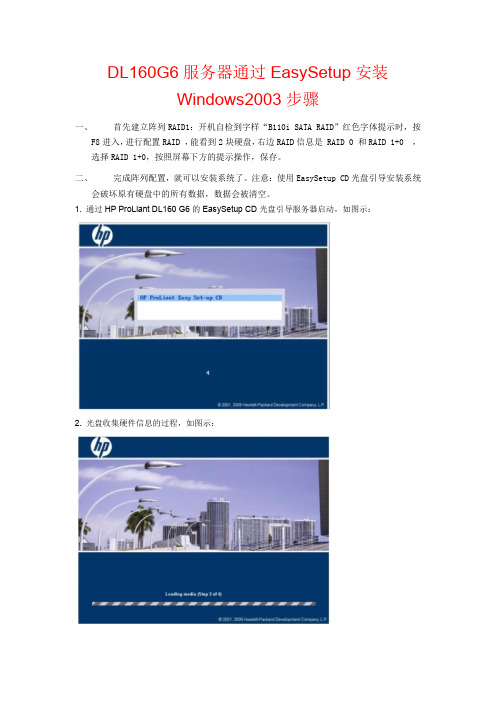
DL160G6服务器通过EasySetup安装Windows2003步骤一、 首先建立阵列RAID1:开机自检到字样“B110i SATA RAID”红色字体提示时,按F8进入,进行配置RAID ,能看到2块硬盘,右边RAID信息是 RAID 0 和RAID 1+0 ,选择RAID 1+0,按照屏幕下方的提示操作,保存。
二、 完成阵列配置,就可以安装系统了。
注意:使用EasySetup CD光盘引导安装系统会破坏原有硬盘中的所有数据,数据会被清空。
1. 通过HP ProLiant DL160 G6的EasySetup CD光盘引导服务器启动,如图示:2. 光盘收集硬件信息的过程,如图示:3. 选择操作界面语言English。
4. 同意协议并继续。
5. 进入Easy Set-Up光盘引导主界面,可以看到四个选项(Install、Maintenance、System Erase、Reboot),选择Install开始进入安装系统过程。
6. 引导安装界面可以看到机器使用的阵列卡型号,如板载B110i SATA Raid Controller及下挂的硬盘。
7. Next 选择需要安装的操作系统版本。
(这里是选择Windows2003企业版32位)注意:选择Retail Media下的系统列表,选择Enterprise Edition。
8. 指定安装的光盘源和安装媒体,通常保持默认即可。
量都划分给系统盘。
10. 选择地区时间。
(Windows2003企业版32位序列号:JCGMJ-TC669-KCBG7-HB8X2-FXG7M)11. 之前的配置完成后,引导光盘开始配置服务器。
12. 在这个过程中,引导光盘会提示换入操作系统光盘并拷贝数据。
13. 拷贝完成后,设备会从操作系统引导启动,并继续安装,这个过程中可能会有几次重启。
14. 操作系统安装完成后,用设备管理器查看,发现所有驱动已经被驱动起来。
三、 对硬盘剩余空间进行划分:我的电脑---右击选择“管理”---选择“磁盘管理”---划分磁盘空间。
如何安装Windows Server 2012 R2?

如何安装Windows Server 2012 R2?关键信息项:1、安装准备硬件要求软件要求备份重要数据2、安装步骤启动安装程序选择安装类型输入产品密钥选择安装分区等待安装完成3、安装后的配置网络设置服务器角色配置安全设置系统更新11 安装准备111 硬件要求为了确保 Windows Server 2012 R2 能够稳定运行,您的计算机硬件应满足以下最低要求:处理器:14GHz 64 位处理器内存:512MB(对于服务器核心安装为 2GB,对于带有图形用户界面的服务器安装为 4GB)硬盘空间:32GB(对于服务器核心安装为 10GB,对于带有图形用户界面的服务器安装为 40GB)112 软件要求确保您拥有 Windows Server 2012 R2 的安装介质,如光盘或 USB 启动盘。
检查您的计算机 BIOS 设置,确保其支持从所选的安装介质启动。
113 备份重要数据在安装操作系统之前,强烈建议您备份计算机上的重要数据。
这可以防止在安装过程中意外丢失数据。
12 安装步骤121 启动安装程序将 Windows Server 2012 R2 安装介质插入计算机,并从相应的设备启动计算机。
安装程序将自动加载。
122 选择安装类型您将有以下安装类型选项:服务器核心安装:这是一种精简的安装选项,只包含基本的服务器功能,适合有经验的管理员和对资源要求较低的环境。
带有图形用户界面的服务器安装:提供完整的图形用户界面,更适合初次使用和需要直观操作界面的用户。
123 输入产品密钥在相应的字段中输入有效的 Windows Server 2012 R2 产品密钥。
124 选择安装分区选择要安装 Windows Server 2012 R2 的硬盘分区。
如果需要,您可以在此步骤中对硬盘进行分区和格式化操作。
125 等待安装完成安装过程将自动进行,期间计算机可能会多次重启。
请耐心等待,直到安装完成。
13 安装后的配置131 网络设置配置 IP 地址、子网掩码、网关和 DNS 服务器信息,以使服务器能够连接到网络。
Windows Server 2008 安装过程图文详解

一、Windows Server 2008 安装过程图文详解工具/原料•Windows Server 2008 R2安装光盘•足够的硬件配置方法/步骤安装系统之前,请确保硬盘里没有重要的资料!!!首先设置光盘启动,将系统光盘放入光驱,开始激动人心的2008 R2的安装。
第一个界面,如图。
正在装载系统文件……1.2很快,你就可以看到这个了,如图.先选择好你的语言及其他,点击:下一步。
2.3这个才是真正的开始安装,呵呵,点击:现在安装。
如图。
3. 4到了这里,请选择你要安装的版本,我当然是要安装完整版的企业版啦。
如图。
4.5打勾:接受,再下一步。
如图.5.6安装方式的选择,这个根据你的需要,如果你是从低版本升级到2008的话,你就点击升级吧,其他的当然是自定义啦,如图.因为我的是新装,硬盘上无任何数据呢。
安装之前,得先分区,这个大家都懂的了,如图。
所以,我们点击:驱动器选项。
6.8然后点击:新建,如图。
7.9一般来说,2008的系统占用空间约为20G 左右,但实际安装建议50G以上,如图。
8.10提示:要为系统文件创建额外的分区,这是必须的,点确定吧,如图。
9.吧11然后会返回上一层,这时,硬盘还有空间,我们先把他分成另一个区.先占击未分配的空间,再新建。
如图.10.12分完区后,会返回上一层,这时,大家要小心看清楚,因为我们要安装系统到“C盘”,我们必须这个分区,如图.错了你就得重新安装系统了,好累的。
开始安装了,安装是一个漫长的过程……这个过程如图。
.大约要半小时多.可能反复重启几次终于完成安装了,然后会自动重启……如图。
11.15看到这,有点激活了,如图。
当然还是要设置一个密码。
点击:确定。
12.16设置密码是有些要求的:有长度要求(4个以上字符)、复杂性(要有大小写及数字)要求及历史要求.设置好了,点击:右箭头,如图。
会提示:密码成功修改,请保管你的密码哦。
13.18第一次进入桌面,会先准备好用户信息配置等等,请稍后,如图.到此,系统正式安装完成了,快来尝试新功能吧。
DELL服务器通过F10 Lifecycle Controller安装Windows server系统步骤
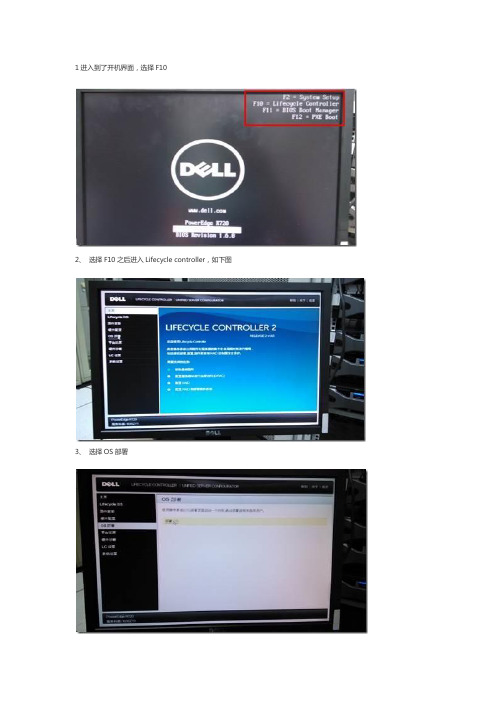
1进入到了开机界面,选择F10
2、选择F10之后进入Lifecycle controller,如下图
3、选择OS部署
4、选择之后看到下面界面:
5、下面就选择直接转至OS部署,因为这里服务器出厂时已经做好了RAID,所以这里就无需再配置RAID了
6、下面第一步
7 接着第二步,选择操作系统此次是以windows sever 2012演示(实际根据自己安装的版本选择)
8、选择好操作系统之后,可能要等待几分钟
9 接着第三步选择引导模式的时候选择BIOS模式
10、选择的是BIOS模式,下面第四步,插入操作系统盘
11、擦如操作系统介质后,点击下一步会有如图界面出现:
12、然后到第五步点击完成重启
13、下面由重启
14、下面就进入到windows的安装界面了
15、直接点下一步
16 选择安装系统的版本,win svr 2008 R2版本的选择enterprise的,而2012的选择datacenter带有GUI的服务器版本,然后点击下一步
17 下面勾选“我接受许可条款‘,这里不接受连下一步都点击不了,然后再点击下一步,进入下面选择系统盘界面
18、选择”驱动器选项“,给磁盘做个分区,分出C盘即可,剩余空间可以再系统安装好之后在磁盘管理里面再分配,好了之后选择下一步
19、下面等着就好了,大概会花个几分钟的。
戴尔R620服务器WINDOWS操作系统无引导盘安装方法

引导盘安装方法
2020/11/19
戴尔R620服务器WINDOWS操作系 统无引导盘安装方法
n 本文档介绍了在不使用 Dell Open Manage Server Assistant (DOSA) 光盘引导的情况下,如何安装 Windows 2003 Server 操作系统到您的 Dell PowerEdge 服务器上。这个过程需要大约 45 到 60 分钟。
n 13. 选择 C: New(Unformated) 分区,并按 "Enter" .
戴尔R620服务器WINDOWS操作系 统无引导盘安装方法
n 14. 为分区选择文件格式,并按"Enter" . 开始格式化分区。
戴尔R620服务器WINDOWS操作系 统无引导盘安装方法
n 15. 格式化完成后,安装程序开始拷贝文件到系统。
戴尔R620服务器WINDOWS操作系 统无引导盘安装方法
n 通常不使用 Dell Open Manage Server Assistant 光盘引导 安装主要是基于以下一些原因: 1. 原有的硬盘分区里有重要的数据, 需要保留. 而 使用DOSA光盘安装, 将会删去硬盘上的原有分区; 2. 原有硬盘上有动态磁盘分区,DOSA光盘引导 将导致系统自动重启, 而进入不了安装界面。
n 步骤2. 安装前的准备 2.1 安装操作系统前请您先准备好以下物品 • 硬盘控制卡驱动软盘 • Windows 2003安装光盘
戴尔R620服务器WINDOWS操作系 统无引导盘安装方法
n 2.2设置BIOS 1.开机自检时按F2键进入系统BIOS 2.光标移到BOOT SEQUENCE ,敲回车进入引导设备 列表 3.光标移到CD_ROM DEVICE,按";-";键直到 CD_ROM跳到第一项,并保证此项最左边有"v"标志(该 标志用空格键选取)
H3C FlexServer R390服务器-安装win2008R2操作系统
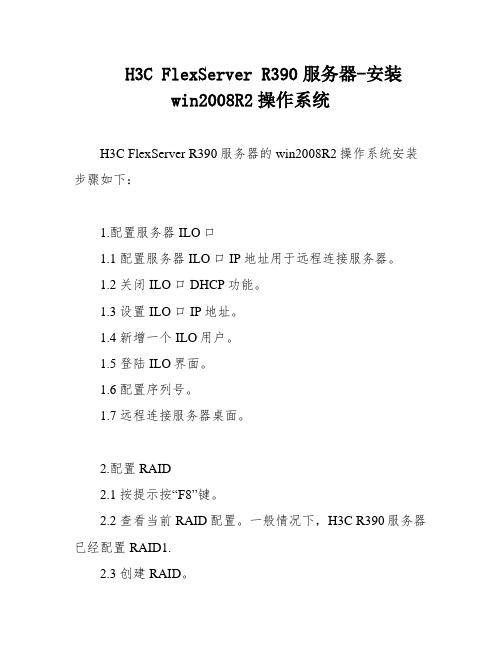
H3C FlexServer R390服务器-安装win2008R2操作系统H3C FlexServer R390服务器的win2008R2操作系统安装步骤如下:1.配置服务器ILO口1.1 配置服务器ILO口IP地址用于远程连接服务器。
1.2 关闭ILO口DHCP功能。
1.3 设置ILO口IP地址。
1.4 新增一个ILO用户。
1.5 登陆ILO界面。
1.6 配置序列号。
1.7 远程连接服务器桌面。
2.配置RAID2.1 按提示按“F8”键。
2.2 查看当前RAID配置。
一般情况下,H3C R390服务器已经配置RAID1.2.3 创建RAID。
2.4 确认RAID配置。
3.引导安装Windows操作系统3.1 开机启动(速度特别快大概一分钟左右)。
3.2 开机启动完成,准备进入开机自检画面。
3.3 开机自检。
3.4 开机自检信息(可以看到BIOS版本,以及CPU型号等)。
3.5 第一个F8提示进入ILO4配置界面,之后提示F8进入ORCA配置界面(不再出现红色smart array),F9 BIOS,F10进入集成smartstart配置界面,F11更改启动选项,按F10进入smartstart配置界面。
3.6 进入smartstart主页面,左面的是配置和引导安装,右面的是各种设置界面(为了中国用户使用方便,smartstart有中文版)。
点击Perform Maintenance,点击进入下面这个选项,选择语言选择中文,返回到主页面,点击配置和安装,点击下一步(此页面中可以进行简单功率的配置以及系统是否更新,是否采用阵列的配置)。
选择操作系统(可安装Windows、Red Hat、SUSE、VMware不同与以前的版本),选择自定义安装,已经选择介质来源扫描介质,选择操作系统的版本,选择时区管理员密码以及另外三项,不填写。
点击下一步,会弹出提示,点击继续正在安装同意许可协议,进入安装Win2008常规过程。
戴尔R620服务器WINDOWS操作系统无引导盘安装方法

4. 按"S" 键加载指定设备驱动程序。
5. 插入硬盘控制卡驱动软盘并按"Enter",在设备列表里 会有一项服务器所配置的硬盘控制卡的选项,按"Enter" 加亮选择。Note:此项选择由具体阵列卡或SCSI控制器 型号决定
2.2设置BIOS 1.开机自检时按F2键进入系统BIOS 2.光标移到BOOT SEQUENCE ,敲回车进入引导设备 列表 3.光标移到CD_ROM DEVICE,按";-";键直到 CD_ROM跳到第一项,并保证此项最左边有"v"标志(该
标志用空格键选取)
用同样方法把Hard drive C:列为第二引导设备,并也有 "v"标志 5.按ESC键退出引导设备选择界面 6.按ESC键,敲Enter键保存退出
处处讲质量,贯彻生产线。20.11.2020.11.2010:12:1610:12: 16Nov ember 20, 2020
不要小看自己,人有无限可能。2020年11月20日上 午10时12分20.11.2020.11.20
创质量第一让顾客满意。2020年11月20日星 期五上 午10时12分Leabharlann 6秒10:12:1620.11.20
这个动作将会停止硬件的自动检测,并且允许您指定第三 方硬件的驱动程序(如:PERC)。 3. 按完"F6",后,安装程序会继续加载模块。这是正常的。 过一会儿后,您将会看到以下信 息:
Setup could not determine the type of one or more m
ass storage devices installed in your system, or you
LenovoX3650M5安装windows200832位系统图解步骤
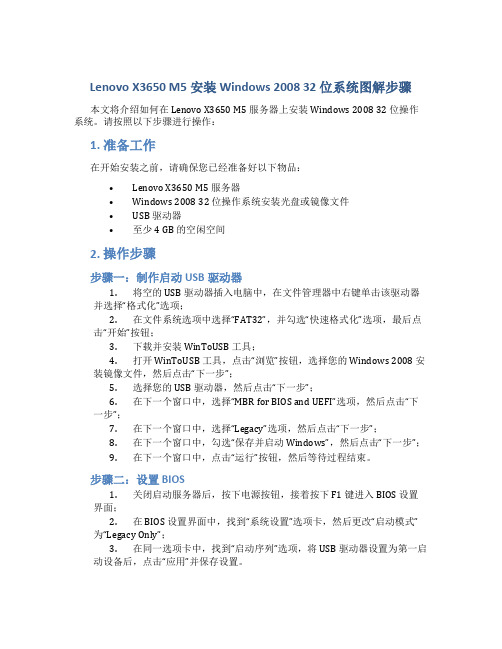
Lenovo X3650 M5 安装 Windows 2008 32 位系统图解步骤本文将介绍如何在 Lenovo X3650 M5 服务器上安装 Windows 2008 32 位操作系统。
请按照以下步骤进行操作:1. 准备工作在开始安装之前,请确保您已经准备好以下物品:•Lenovo X3650 M5 服务器•Windows 2008 32 位操作系统安装光盘或镜像文件•USB 驱动器•至少 4 GB 的空闲空间2. 操作步骤步骤一:制作启动USB驱动器1.将空的 USB 驱动器插入电脑中,在文件管理器中右键单击该驱动器并选择“格式化”选项;2.在文件系统选项中选择“FAT32”,并勾选“快速格式化”选项,最后点击“开始”按钮;3.下载并安装 WinToUSB 工具;4.打开 WinToUSB 工具,点击“浏览”按钮,选择您的 Windows 2008 安装镜像文件,然后点击“下一步”;5.选择您的 USB 驱动器,然后点击“下一步”;6.在下一个窗口中,选择“MBR for BIOS and UEFI”选项,然后点击“下一步”;7.在下一个窗口中,选择“Legacy”选项,然后点击“下一步”;8.在下一个窗口中,勾选“保存并启动Windows”,然后点击“下一步”;9.在下一个窗口中,点击“运行”按钮,然后等待过程结束。
步骤二:设置 BIOS1.关闭启动服务器后,按下电源按钮,接着按下 F1 键进入 BIOS 设置界面;2.在 BIOS 设置界面中,找到“系统设置”选项卡,然后更改“启动模式”为“Legacy Only”;3.在同一选项卡中,找到“启动序列”选项,将 USB 驱动器设置为第一启动设备后,点击“应用”并保存设置。
步骤三:安装操作系统1.插入制作好的启动 USB 驱动器,然后重新启动服务器;2.在启动时按下 F12 键,进入启动选项菜单,选择 USB 驱动器;3.等待 Windows 安装向导加载,按照提示操作,直到安装完成。
服务器基本安装及调试

服务器基本安装及调试一、服务器基本安装1.硬件安装硬件安装包括安装CPU、内存、硬盘、网卡等硬件设备。
在进行硬件安装时,需要按照设备说明书的指导进行操作,确保每个硬件设备都连接到服务器的合适插槽中,并与电源正确连接。
2.软件系统的安装安装软件系统前,需要先确定服务器所使用的操作系统和软件需求。
常见的服务器操作系统有Linux和Windows Server等,选择操作系统时需要考虑服务器的实际需求、性能要求和管理员的熟悉程度等因素。
安装操作系统的步骤一般如下:-选择操作系统安装介质,可以是光盘、U盘或网络安装镜像等。
-进入服务器的BIOS界面,设置启动顺序为光盘或U盘,确保服务器能够从安装介质启动。
-开机后按照安装向导进行操作,包括选择操作系统安装位置、设置管理员密码、网络配置等。
-等待操作系统安装完成后,重新启动服务器。
二、服务器调试服务器安装完成后,还需要进行一系列的调试操作,包括网络配置、安全设置、性能优化等。
1.网络配置在服务器调试中,网络配置是一个重要的环节。
服务器需要具备访问外部网络和局域网的能力,因此需要配置IP地址、子网掩码、网关等网络参数。
配置网络的步骤一般如下:-在操作系统中找到网络配置的界面,填写IP地址、子网掩码、网关等网络参数。
-测试网络连接,确保服务器能够正常访问外部网络和局域网。
2.安全设置服务器安全设置是确保服务器数据安全的重要步骤。
具体的安全设置包括:-安装防火墙软件,并配置规则,限制潜在的网络威胁。
-安装杀毒软件,并定期更新病毒库,确保服务器不受病毒侵害。
-配置安全策略,例如用户权限管理、远程登录设置、密码策略等。
3.性能优化服务器调试的最后一步是进行性能优化,以提升服务器的工作效率和稳定性。
具体的性能优化操作包括:-定期清理服务器中的垃圾文件和临时文件,释放磁盘空间。
-配置服务器资源参数,如内存分配、文件缓存、进程优先级等。
-调整服务器服务设置,根据需求增加或减少服务的开机启动。
浪潮服务器安装WINDOWS 2003操作系统

点击系统设置中的【第二步】 进入新设置界面, 点击系统设置中的【第二步】,进入新设置界面,对操作 系统及用户进行设置,如系统序列号,用户名等。 系统及用户进行设置,如系统序列号,用户名等。
点击【第三步】 进入新界面,对系统网络进行设置, 点击【第三步】,进入新界面,对系统网络进行设置,可 默认选择,进入系统后也可对此进行设置。 默认选择,进入系统后也可对此进行设置。
上面简单的介绍了一下浪潮服务器磁盘阵列如何设置。 上面简单的介绍了一下浪潮服务器磁盘阵列如何设置。 操作系统安装 加电启动服务器,把浪潮睿捷服务器套件光盘放入光驱。 加电启动服务器,把浪潮睿捷服务器套件光盘放入光驱。
点击“系统设置”按钮,进入系统设置界面, 点击“系统设置”按钮,进入系统设置界面,智能安装软 件会自动识别服务器型号,规格等参数。在系统设置【 件会自动识别服务器型号,规格等参数。在系统设置【第 一步】 选择要安装的操作系统。 一步】中,选择要安装的操作系统。
浪潮服务器系列安装Windows 浪潮服务器系列安装Windows 2003操作系统 2003操作系统
由于针对浪潮服务器的资料并不是很多,而且也不是很完 由于针对浪潮服务器的资料并不是很多, 相对于其他品牌服务器来说,安装程度简单一些。 整,相对于其他品牌服务器来说,安装程度简单一些。 服务器的磁盘阵列基本上都会有一个出厂默认设置,比如 服务器的磁盘阵列Байду номын сангаас本上都会有一个出厂默认设置, RAID5等 如果需要设置磁盘阵列,参考下面步骤( RAID5等。如果需要设置磁盘阵列,参考下面步骤(不是很 全面) 全面) 在服务器开机引导检测到RAID卡时,按照屏幕提示按下 卡时, 在服务器开机引导检测到 卡时 <Ctrl><A>进入 进入RAID卡的配置工具“Adaptec 卡的配置工具“ 进入 卡的配置工具 RAID configuration (ARC)”界面,菜单如下: 界面, 界面
WIN2024_R2_域控服务器安装过程
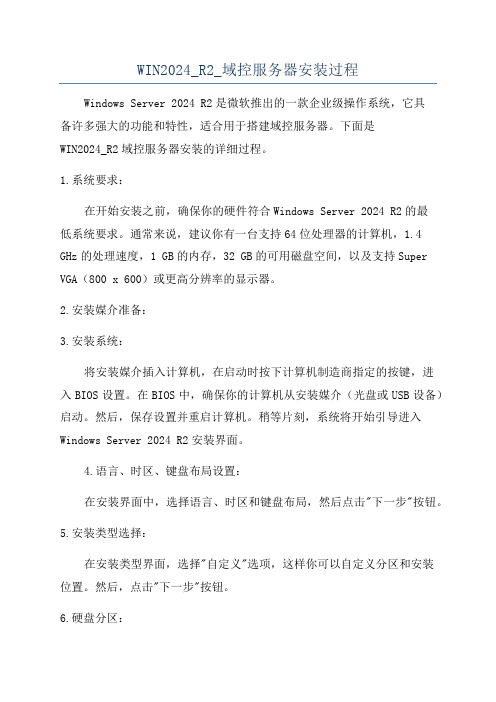
WIN2024_R2_域控服务器安装过程Windows Server 2024 R2是微软推出的一款企业级操作系统,它具备许多强大的功能和特性,适合用于搭建域控服务器。
下面是WIN2024_R2域控服务器安装的详细过程。
1.系统要求:在开始安装之前,确保你的硬件符合Windows Server 2024 R2的最低系统要求。
通常来说,建议你有一台支持64位处理器的计算机,1.4 GHz的处理速度,1 GB的内存,32 GB的可用磁盘空间,以及支持Super VGA(800 x 600)或更高分辨率的显示器。
2.安装媒介准备:3.安装系统:将安装媒介插入计算机,在启动时按下计算机制造商指定的按键,进入BIOS设置。
在BIOS中,确保你的计算机从安装媒介(光盘或USB设备)启动。
然后,保存设置并重启计算机。
稍等片刻,系统将开始引导进入Windows Server 2024 R2安装界面。
4.语言、时区、键盘布局设置:在安装界面中,选择语言、时区和键盘布局,然后点击"下一步"按钮。
5.安装类型选择:在安装类型界面,选择"自定义"选项,这样你可以自定义分区和安装位置。
然后,点击"下一步"按钮。
6.硬盘分区:在硬盘分区界面,选择要安装Windows Server 2024 R2的硬盘分区。
如果硬盘是全新的,可以点击"新建"按钮来创建新的分区。
选择分区后,点击"下一步"按钮。
7.安装系统:系统将开始安装Windows Server 2024 R2、这个过程可能需要一些时间,请耐心等待。
系统会自动进行各种配置和设置。
8.输入产品密钥:在安装过程中,系统会要求你输入产品密钥。
如果你有合法的产品密钥,可以在这里输入。
否则,可以选择跳过此步骤,系统将在之后的30天内保持激活状态。
9.选择安装操作系统的版本:在这一步中,选择要安装的操作系统版本。
IBM系列服务器安装操作系统安装方法

36.可能会弹出如下窗口:(安装的介质为中文操作系统语言,与 ServerGuide预置语言不同,需要确认.点击OK 即可.
26.阅读微软最终用户License使用手册后选择“I agree”(注意:这里 有可能看到的是乱码,原因是目前ServerGuide 光盘中仍不自带中文字 库
38. 开始copy windows2003 安装文件:
11.清除硬盘分区及恢复阵列信息到默认状态
12.注意:删除分区完成后服务器会重新启动
13.不要取出ServerGuide 光盘,重启后,继续进入下面步骤. 显示分区清除完成点击Next继续
14.点击Next 进入ServeRaid阵列控制器配置界面
15.自定义本地磁盘raid级别
16.选择阵列级别.(点击Advanced Settings可进入高级设置)
IBM 系列服务器安装 操作系统
IBM 服务器安装操作系统时,使用随机资 料中的ServerGuide工具光盘安装. 用ServerGuide安装操作系统,装完系统后, 不用在系统中安装驱动程序,比较方便。
1.用ServerGuide CD启动服务器,显示如下画面
2.选择使用引导盘的语言(此时语言为ServerGuide引导程序语言,与 所要安装操作系统无关 选择“English”就可以)
22.阵列配置全部完成点击左上角File选择Exit and return to ServerGuide 退出阵列配置界面.
23.阵列配置好后,点击Next
24.进行分区和文件系统类型选择,在分区时注意不要小于3G的容量: (这个地方设置的是系统分区的容量,即C盘容量)
15.完成分区格式化后,Server Guide程序会重启,提示操作系统分区 任务完成:
服务器重装WindowsServer2008R2操作系统
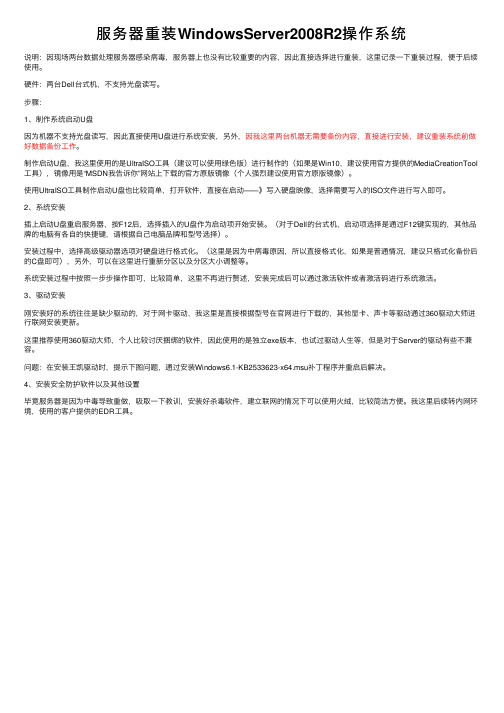
服务器重装WindowsServer2008R2操作系统说明:因现场两台数据处理服务器感染病毒,服务器上也没有⽐较重要的内容,因此直接选择进⾏重装,这⾥记录⼀下重装过程,便于后续使⽤。
硬件:两台Dell台式机,不⽀持光盘读写。
步骤:1、制作系统启动U盘因为机器不⽀持光盘读写,因此直接使⽤U盘进⾏系统安装,另外,因我这⾥两台机器⽆需要备份内容,直接进⾏安装,建议重装系统前做好数据备份⼯作。
制作启动U盘,我这⾥使⽤的是UltraISO⼯具(建议可以使⽤绿⾊版)进⾏制作的(如果是Win10,建议使⽤官⽅提供的MediaCreationTool ⼯具),镜像⽤是“MSDN我告诉你”⽹站上下载的官⽅原版镜像(个⼈强烈建议使⽤官⽅原版镜像)。
使⽤UltraISO⼯具制作启动U盘也⽐较简单,打开软件,直接在启动——》写⼊硬盘映像,选择需要写⼊的ISO⽂件进⾏写⼊即可。
2、系统安装插上启动U盘重启服务器,按F12后,选择插⼊的U盘作为启动项开始安装。
(对于Dell的台式机,启动项选择是通过F12键实现的,其他品牌的电脑有各⾃的快捷键,请根据⾃⼰电脑品牌和型号选择)。
安装过程中,选择⾼级驱动器选项对硬盘进⾏格式化。
(这⾥是因为中病毒原因,所以直接格式化,如果是普通情况,建议只格式化备份后的C盘即可),另外,可以在这⾥进⾏重新分区以及分区⼤⼩调整等。
系统安装过程中按照⼀步步操作即可,⽐较简单,这⾥不再进⾏赘述,安装完成后可以通过激活软件或者激活码进⾏系统激活。
3、驱动安装刚安装好的系统往往是缺少驱动的,对于⽹卡驱动,我这⾥是直接根据型号在官⽹进⾏下载的,其他显卡、声卡等驱动通过360驱动⼤师进⾏联⽹安装更新。
这⾥推荐使⽤360驱动⼤师,个⼈⽐较讨厌捆绑的软件,因此使⽤的是独⽴exe版本,也试过驱动⼈⽣等,但是对于Server的驱动有些不兼容。
问题:在安装王凯驱动时,提⽰下图问题,通过安装Windows6.1-KB2533623-x64.msu补丁程序并重启后解决。
- 1、下载文档前请自行甄别文档内容的完整性,平台不提供额外的编辑、内容补充、找答案等附加服务。
- 2、"仅部分预览"的文档,不可在线预览部分如存在完整性等问题,可反馈申请退款(可完整预览的文档不适用该条件!)。
- 3、如文档侵犯您的权益,请联系客服反馈,我们会尽快为您处理(人工客服工作时间:9:00-18:30)。
系列服务器w i n d o w s操作系统安装步骤
Final approval draft on November 22, 2020
IBM X系列服务器
步骤
引言
本文介绍采用IBM Server Guide光盘引导安装Windows操作系统,使用IBM Server Guide光盘安装会清除硬盘上的分区和数据,安装前请务必向客户说明,确认是否需要备份数据。
一、工具准备
IBM ServerGuide光盘一张,
windows操作系统安装光盘一套(以windows2003为例),
IBM ServeRAID Manager 安装光盘一张。
需要注意的是,根据服务器型号不同,所需要的IBM ServerGuide光盘
版本也不同,下面给出两者对应关系,请根据服务器型号选择合适版
本。
二、具体安装步骤
1、设置服务器从光驱启动,开机按F1-startup进行设置。
2、用ServerGuide CD光盘启动服务器,光盘启动后,显示如下画面
选择使用本引导盘的语言(注意:此时语言为ServerGuide引导程序语言,与所要安装操作系统无关),出现如下画面,选择English)
3、选择键盘布局以及国家或地区画面,在这里全部选择United States,然后点击Next
4、出现许可协议界面,阅读许可协议内容,点击I accept继续即可
中文用户可以在Language选项中选择Chinese 阅读中文协议
5、查看概述了解ServerGuide 功能,请在使用前仔细查看相关使用说明,点击Next继续
6、在这里可以选择要安装的操作系统,选择后点击Next
7、列表显示接下来将要做的配置,目前提示要设置日期和时间,点击Next
8、设置正确的日期和时间后点击Next
9、当出现清除硬盘信息界面时,请根据需要选择,如果需要保留已有的阵列信息,请选择Skip this task,但硬盘上的数据和分区仍然会被清除掉,选择clear all hard …会直接清除阵列及硬盘信息,如无特殊要求,我们一般选择第二项clear all hard disk drives and restore servraid to defaults,
选择后点击Next继续
10、删除分区完成后服务器会重新启动,不要取出ServerGuide 光盘,服务器重启后,会自动继续下面步骤
11、显示分区清除完成点击Next继续
接下来提示更新阵列卡微码(只有光盘中微码版本高于阵列卡微码版本时才会出现该步骤)
12、要选择升级(Update),否则只能退回,就无法使用该版本的ServerGuide CD了
升级后服务器会再次重启.可以看到版本已经升级到[15411](示例)
13、点击Next 进入ServeRaid阵列控制器配置界面
这里建议选择Custom configuration 方式配置,点击Next接着可以选择阵列级别
根据客户要求选择RAID1或者是RAID5,一般两块硬盘做RAID1,三块及以上硬盘选RAID5,这里以RAID1为例,选好阵列级别后点击Next,接下来可以在右边视图中选择参与RAID 1阵列的物理硬盘,将两块可用硬盘打勾。
同样此处仍可选高级设置(Advanced settings)更改逻辑盘容量,初始化方式等,但一般不需要修改。
确认配置好阵列后,点击Next出现如下摘要界面
注意:Hot spare处出现的No提示,是由于未配置热备份磁盘,属正常现象,
点击Apply 应用
确定没有问题后,点击Continue可回到Raid控制器配置界面
可以看到标识蓝色的硬盘为参与RAID 1的两块磁盘,逻辑盘Drive 1状态为Okay
点击左上角File选择Exit and return to ServerGuide 退出阵列配置界面14、阵列配置好后,点击Next,服务器再次重启
重启时可看到RAID-1 已配置好,状态Okay
15、光盘再次启动后进入如下界面进行分区和文件系统类型选择,此时所输入的数值为系统分区的容量,即C盘容量,剩余空间在系统磁盘管理中以未划分状态出现,C盘客户一般要求为30G即30720MB,NTFS文件系统
16、完成分区格式化后,ServerGuide程序会重启,提示操作系统分区任务完成
17、检查服务器所配置的信息有无错误,然后点击Next。
18、下面开始设置windows安装的相关配置:在下面界面上输入用户名(icbc+日期),计算机名(icbc+日期)和序列号,注意Product ID* 要输入windows 操作系统光盘的序列号,带*号的为必填项目
19、选择服务器的网络设置,默认即可
20、选择网卡的设置,默认即可
21、选择windows系统的license数量,此处更改为9999
22、进入操作系统语言和国家设置界面,首先在时区项选择(GMT+08:00)Beijing, Chongqing, Hong Kong, Urumqi,语言根据要安装的操作来选择
如果是安装简体中文操作系统,在主要语言项选择Chinese (PRC),在第二语言项选择Simplified Chinese项;如果是安装英文操作系统,默认即可。
23、在以下界面选择您要安装的windows组件,默认即可
24、ServerGuide 会显示windows的相关安装路径,查看无误后点击Next
25、Windows开始copy安装所需要的文件
26、数据copy完成后,提示如下信息,ServerGuide光盘会自动弹出,您需要更换windows系统安装光盘, 更换后,点击Next确认
之后可能会弹出如下窗口,因为安装的介质为中文操作系统语言,与ServerGuide预置语言不同,需要确认,点击OK 即可
27、阅读微软最终用户License使用手册后选择I agree(注意:这里有可能看到的是乱码,原因是目前ServerGuide 光盘中仍不自带中文字库,但系统安装好后不会有乱码出现
28、开始copy windows 安装文件
29、按照屏幕要求移除windows光盘后重启服务器,点击Next确认,服务器将进入无人职守安装,至此ServerGuide光盘配置完成
后面不需要再做任何操作,等待操作系统自动安装完成,大约需要1小时,通过此方法安装好的windows 2003 操作系统所有设备驱动都会安装好。
30、系统安装完毕后,会自动进入操作系统,如果安装的是windows 2003 R2企业版,可能还需要安装第二张光盘,根据提示插入第二张光盘安装,中间可能提示需要重启后才能安装,按提示操作即可
31、将IBM ServeRAID Manager 安装光盘放入光驱,安装IBM ServeRAID Manager,便于以后查看和处理硬盘故障,等待光盘自动运行开始安装程序,如果光盘没有开始自动安装程序,可以打开光盘文件夹,运行Autorun程序
32、在自动运行窗口中单击Install按钮,当安装向导打开时,单击Next
33、到产品选择的时候要注意,不要安装ServeRAID FlashCopy Agent,这是工行这边硬性规定,会跟业务有端口冲突,一定注意,Next直至安装完成34、利用windows自带的磁盘管理将剩余未划分的空间划做一个分区,并进行快速格式化,可以根据客户需求更改盘符,至此,操作系统安装成功,将服务器进行一次重启,使所有设置生效。
